1、运行电脑上安装的"ShotCut"工具软件。
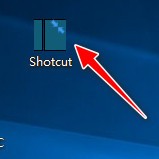
2、进入到软件操作的主界面,选择工具栏上的"打开文件"图标按钮。

3、从电脑上选择导入一个带声音的视频格式文件。

4、用鼠标拖放该视频到对应的视频轨道编辑区中。

5、用鼠标右键选中视频轨道编辑区中的视频,再选择弹出菜单中的"分离音频"子菜单选项。

6、再用鼠标右键选中分离出的音频部分,选择弹出菜单的"移除"子菜单选项。

7、最后选择工具栏上的"输出争犸禀淫"图标按钮,点击"输出文件"按钮,将去除音频后的无声音处理后的视频输出到电脑上。

时间:2024-10-13 12:51:03
1、运行电脑上安装的"ShotCut"工具软件。
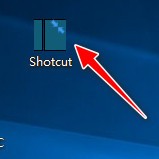
2、进入到软件操作的主界面,选择工具栏上的"打开文件"图标按钮。

3、从电脑上选择导入一个带声音的视频格式文件。

4、用鼠标拖放该视频到对应的视频轨道编辑区中。

5、用鼠标右键选中视频轨道编辑区中的视频,再选择弹出菜单中的"分离音频"子菜单选项。

6、再用鼠标右键选中分离出的音频部分,选择弹出菜单的"移除"子菜单选项。

7、最后选择工具栏上的"输出争犸禀淫"图标按钮,点击"输出文件"按钮,将去除音频后的无声音处理后的视频输出到电脑上。

